Difference between revisions of "Windows11"
From CMU ITSC Network
(Created page with "<h2><b> การลืมเครือข่าย @JumboPlus สำหรับ Windows 10 </b></h2> <br/><br/> 1. กดสัญลักษณ์ Wi-Fi (หรือร...") |
|||
| Line 1: | Line 1: | ||
<h2><b> การลืมเครือข่าย @JumboPlus สำหรับ Windows 10 </b></h2> <br/><br/> | <h2><b> การลืมเครือข่าย @JumboPlus สำหรับ Windows 10 </b></h2> <br/><br/> | ||
1. กดสัญลักษณ์ Wi-Fi (หรือรูปโลก) ที่ Taskbar (ด้านล่างขวามือ) เลือกสัญลักษณ์ Wi-Fi จากนั้นเลือก '''More Wi-Fi settings<br/> | 1. กดสัญลักษณ์ Wi-Fi (หรือรูปโลก) ที่ Taskbar (ด้านล่างขวามือ) เลือกสัญลักษณ์ Wi-Fi จากนั้นเลือก '''More Wi-Fi settings<br/> | ||
| − | <br/> [[File: | + | <br/> [[File:windows11_forgot_jumbo1.png | link=]] [[File:windows11_forgot_jumbo2.png | link=]] <br/><br/> |
2. เลือก '''Manage know networks'''<br/> | 2. เลือก '''Manage know networks'''<br/> | ||
| − | <br/> [[File: | + | <br/> [[File:windows11_forgot_jumbo3.png | link=]] <br/><br/> |
3. กด '''Forget''' ของเครือข่าย '''@JumboPlus5GHz''' <br/> | 3. กด '''Forget''' ของเครือข่าย '''@JumboPlus5GHz''' <br/> | ||
| − | <br/> [[File: | + | <br/> [[File:windows11_forgot_jumbo4.png | link=]] <br/><br/> |
4. Restart เครื่อง 1 ครั้ง | 4. Restart เครื่อง 1 ครั้ง | ||
Revision as of 04:44, 6 August 2025
การลืมเครือข่าย @JumboPlus สำหรับ Windows 10
1. กดสัญลักษณ์ Wi-Fi (หรือรูปโลก) ที่ Taskbar (ด้านล่างขวามือ) เลือกสัญลักษณ์ Wi-Fi จากนั้นเลือก More Wi-Fi settings
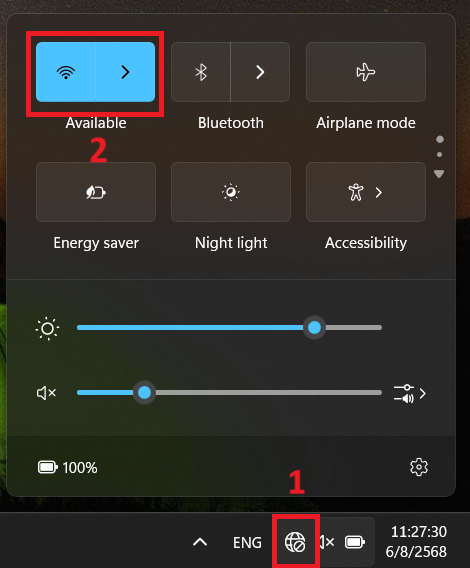
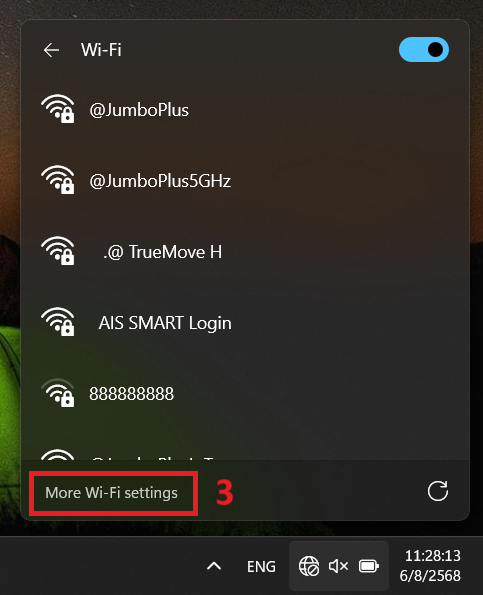
2. เลือก Manage know networks
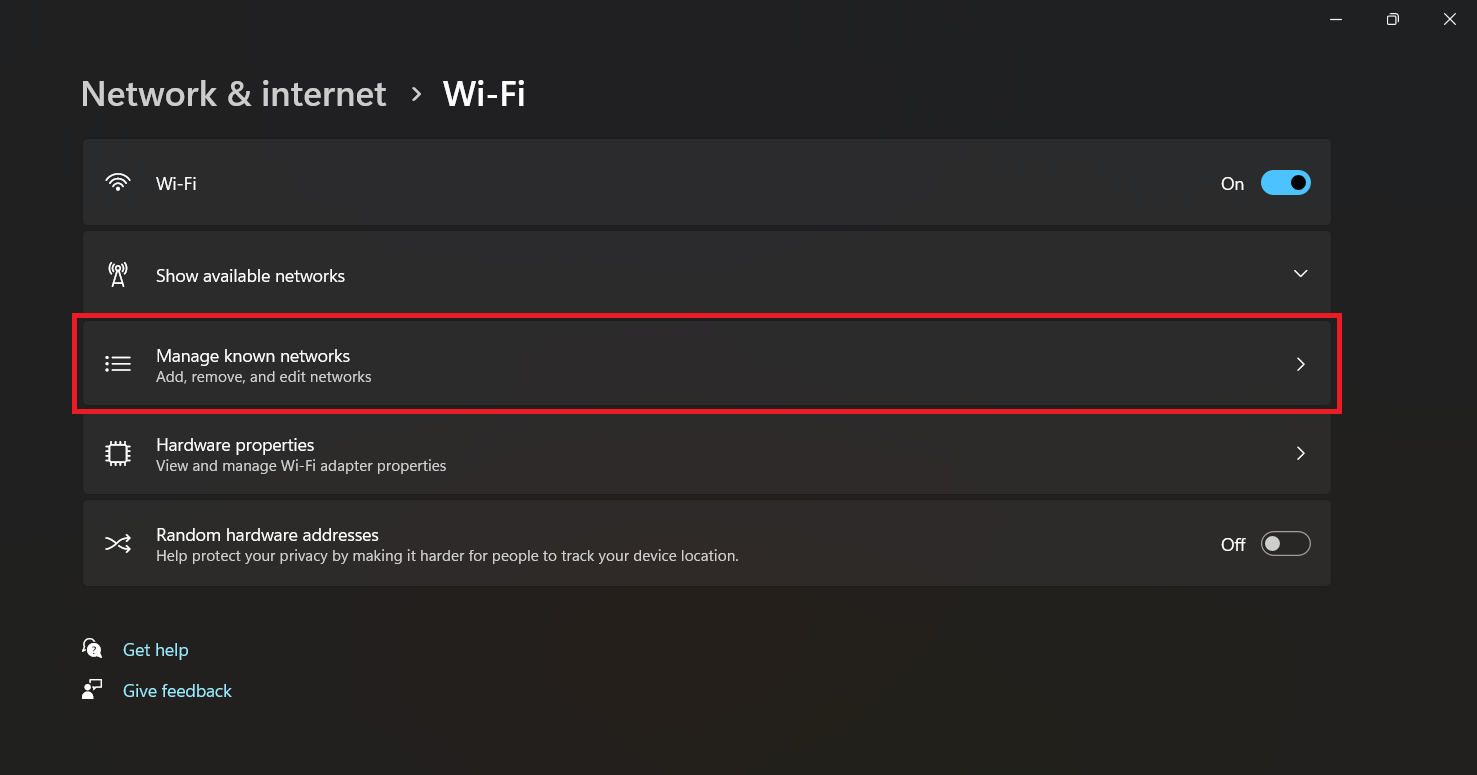
3. กด Forget ของเครือข่าย @JumboPlus5GHz
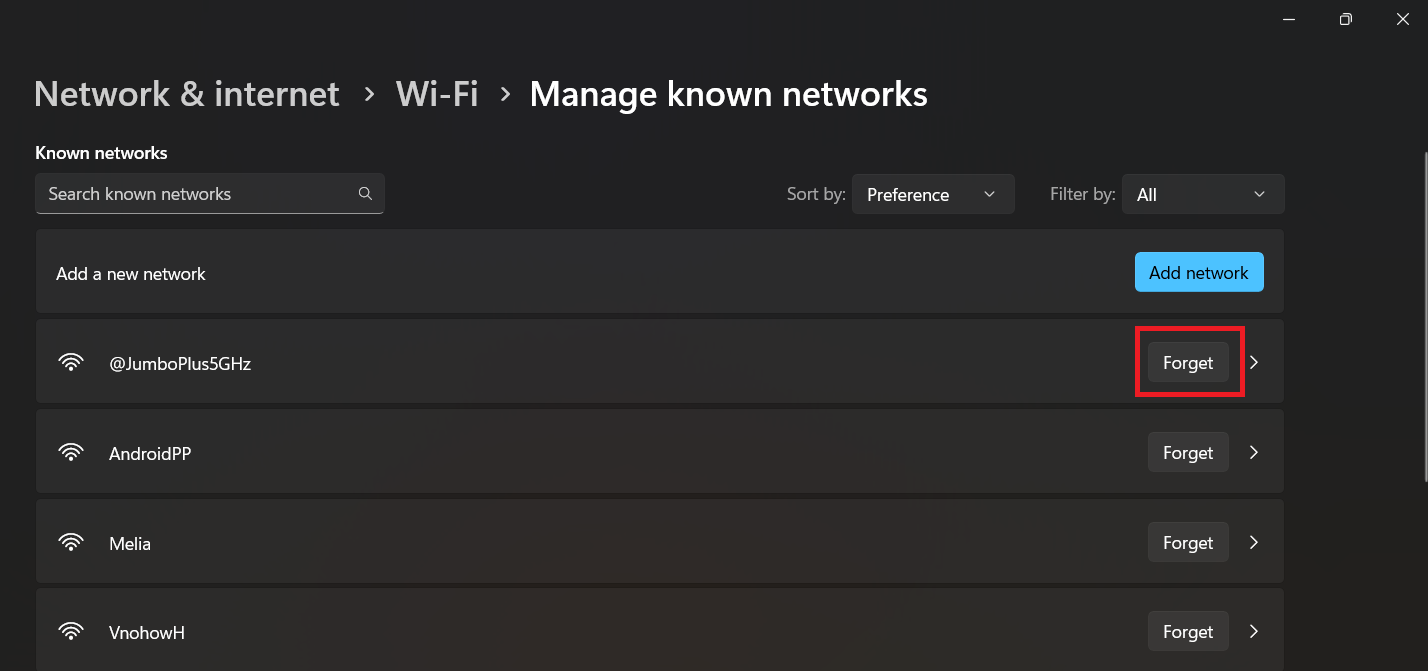
4. Restart เครื่อง 1 ครั้ง